電子署名を検証する
電子署名の検証サイト
2022年4月、Acrobat や Foxit PDF Editor を使わずに Web 画面に PDF をドラッグアンドドロップするだけで、簡単に電子署名の正当性を確認できる機能を一般公開しました。この記事の Acrobat や Foxit PDF Editor で検証する方法ももちろん有効ですが、電子署名した書類を第三者に渡し、先方で確認するような場合は相手側での設定が不要な Web 画面での方法が便利です。
Acrobat で検証する
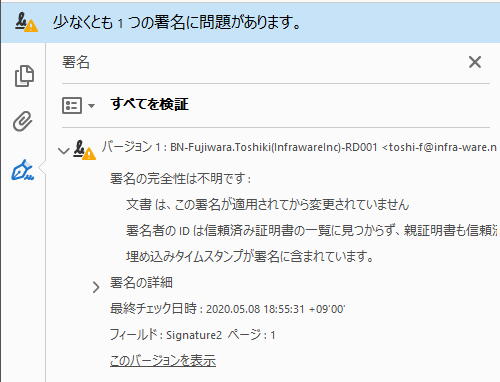
1-2-3証明書、JCAN証明書を使って電子署名された PDF を Acrobat で検証 (電子署名が正しいかどうか判断) するには、この文書で説明される設定が必要です。PDF を第三者に渡した場合、渡された側が検証するには、渡された側でも設定が必要なことに注意してください。
設定されていない PC (Acrobat) で電子署名つき PDF を開くと、図のように「署名に問題があります」と表示され、電子署名の確認ができません (検証に失敗します)。検証ができるようにするには、以下の設定が必要です。
Acrobat の環境設定を変更する
この説明書「電子署名ファイルの検証方法.pdf」のとおりに Acrobat の環境設定を変更してください。英語版はこちら「How to verify digitally signed documents.pdf」です。
Acrobat で検証の確認
上記設定をした後、1-2-3証明書、JCAN証明書で電子署名した PDF を Acrobat で開いてみてください。下図のように、「すべての署名が有効です」となる筈です。
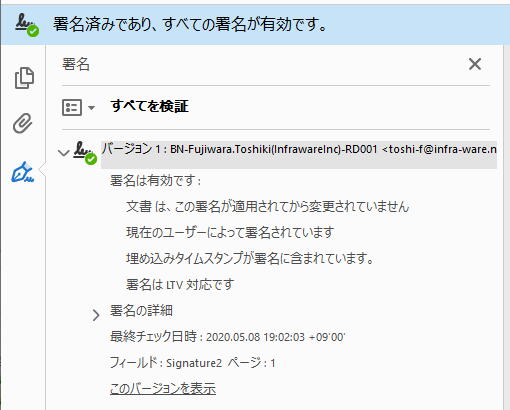
まだ検証に失敗する場合は、下図のように「すべてを検証」を実行してみてください。
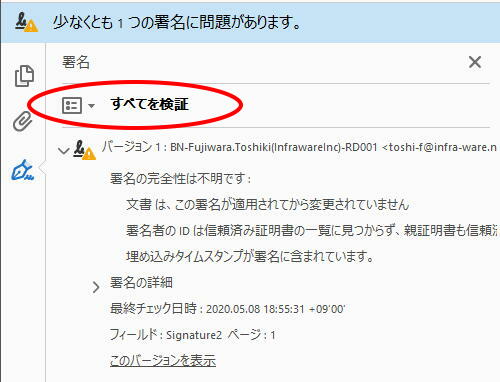
なお、本書の設定は一度すませれば良く、検証の度に実行する必要はありません。以降は Acrobat で PDF を開くだけで検証が実行され、正しい署名済み文書として認識されます。
Foxit PDF Editor で検証する
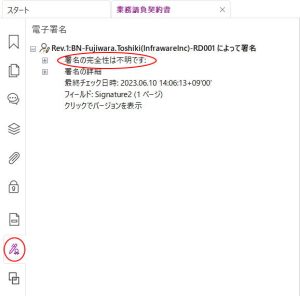 Foxit PDF Editor で電子署名を検証する場合には、特に設定は不要です。電子署名を検証するには、画面左側の機能アイコンのうち、右図の赤丸アイコンをクリックしてください。署名内容に問題がある場合は、右図のようにエラーメッセージが表示されます。
Foxit PDF Editor で電子署名を検証する場合には、特に設定は不要です。電子署名を検証するには、画面左側の機能アイコンのうち、右図の赤丸アイコンをクリックしてください。署名内容に問題がある場合は、右図のようにエラーメッセージが表示されます。
Foxit PDF Editor では PDF 文書を開く時、自動的に電子署名の検証し直しを行いますが、手動で再検証することもできます。この場合、上部メニューの [保護] を選び、サブメニューの [検証] をクリックしてください。
